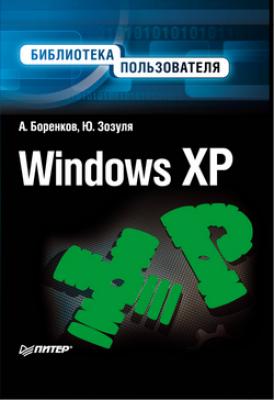Windows XP. Библиотека пользователя. Андрей Боренков
Читать онлайн.| Название | Windows XP. Библиотека пользователя |
|---|---|
| Автор произведения | Андрей Боренков |
| Жанр | ОС и Сети |
| Серия | |
| Издательство | ОС и Сети |
| Год выпуска | 0 |
| isbn | 978-5-469-00663-3 |
Однако настоятельно рекомендуется устанавливать драйверы, поставляемые в комплекте с оборудованием или более новые, загруженные с сайта производителя. Только оригинальные драйверы позволят вам использовать все функции установленного устройства.
1.2. Инсталляция операционной системы в режиме обновления
Кроме описанного способа, вы можете установить Windows XP поверх более ранней версии Windows (например, Windows 98), что позволит вам сохранить часть настроек, а также установленных программ и драйверов.
Безусловно, инсталлировать систему поверх другой весьма удобно, однако так поступать нежелательно. После подобной установки могут начать некорректно работать некоторые программы, а также возможно общее снижение производительности работы операционной системы. Кроме того, объем, занимаемый системой на диске, значительно возрастет из-за файлов текущей операционной системы, часть из которых остается «лежать мертвым грузом».
Если вы все-таки хотите обновить используемую операционную систему, вставьте в привод компакт-диск с дистрибутивом Windows XP и запустите файл setup.exe (если вы используете дистрибутив, записанный на жестком диске, то запустите файл setup.exe из соответствующей папки).
Кроме того, вы можете выбрать пункт Установка Windows XP в окне, которое появится на экране сразу же после того, как вы вставите в привод компакт-диск с дистрибутивом (рис. 1.13).
После запуска процесса установки системы появится окно, в котором необходимо выбрать тип инсталляции. При обновлении предыдущей версии операционной системы будет доступен только один вариант – Новая установка (рис. 1.14).
Далее следует принять условия лицензионного соглашения и ввести ключ вашей копии операционной системы.
В следующем окне необходимо указать параметры установки. В частности, вы можете задать основной язык и месторасположение, включить экранную лупу (для людей с ограниченными физическими возможностями), а также указать путь к установочным файлам и к используемой версии Windows.
В окне, появившемся после нажатия кнопки Далее, вы можете обновить существующие файлы установки Windows (если вы в данный момент подключены к Интернету) или оставить настройки, принятые по умолчанию.
После этого начнется копирование установочных файлов и инсталляция новой операционной системы. После окончания этого процесса перед вами снова появится окно, изображенное на рис. 1.1.
Рис. 1.13. Окно автоматического запуска установочного компакттдиска Windows XP
Рис. 1.14. Выбор типа установки
Далее программа предупредит, что вы собираетесь устанавливать операционную систему на раздел, содержащий более раннюю версию Windows.
ПРИМЕЧАНИЕ ____________________
Кстати, вы можете установить Windows XP на другой раздел и использовать ее параллельно с имеющейся версией операционной системы, переключаясь между ними в загрузочном меню (появляется в самом начале загрузки